


Можете да преглеждате или организирате изображения, PDF файлове и видеоклипове по датата на тяхното заснемане или създаване.
Щракнете върху Календар (Calendar) в общото меню, за да превключите към изгледа Календар (Calendar).
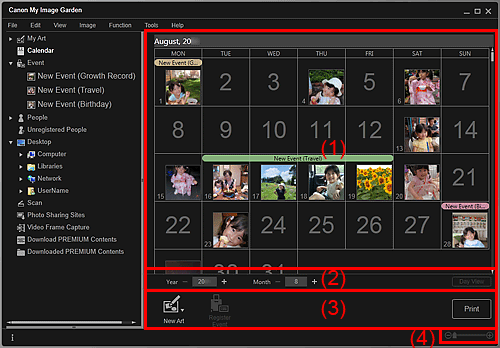
(2) Област за превключване на изгледа „Календар“
(3) Бутони за работа
(4) Лента с настройки за размер на показване
Показва календара в изглед по месеци или изглед по дни. Можете да превключвате между изглед по месеци и изглед по дни чрез бутона в областта за превключване на изгледа „Календар“.
В Мес.изгл. (Month View)
За всяка дата от календара се появява миниатюра на едно от изображенията, PDF файловете или видеоклиповете, заснети или създадени на нея.
Когато поставите курсора върху дадена дата, общият брой файлове (изображения, PDF файлове или видеоклипове) за съответната дата се появява в долната дясна част на миниатюрата. Щракнете два пъти върху датата, за да превключите в изглед с миниатюри за тези файлове.
При регистриране на събитие името на събитието се появява в календара.
 Забележка
ЗабележкаКогато на дадена дата са създадени или заснети няколко изображения, PDF файла или видеоклипа, се показва миниатюрата на файл с най-далечната дата и час на създаване.
В Дн. изгл. (Day View)
За всяка дата от календара се появяват миниатюри на изображенията, PDF файловете и видеоклиповете, заснети или създадени на нея.

 (Увеличаване)/(намаляване)
(Увеличаване)/(намаляване)
Увеличава или намалява броя на годините, месеците и дните. Изгледът с календар се променя според указаната година, месец и ден при всяко щракване.
 Забележка
ЗабележкаМожете също така директно да въведете годината, месеца и деня.
Дн. изгл. (Day View)
Превключва календара в изглед по дни.
 Забележка
ЗабележкаМожете да щраквате върху тази опция само когато е избрана дата от календара в изглед по месеци.
Мес.изгл. (Month View)
Превключва календара в изглед по месеци.
Наличните бутони са различни в изгледа по месеци и изгледа по дни.
В Мес.изгл. (Month View)
 Нова творба (New Art)
Нова творба (New Art)
Можете да създавате елементи, като например колажи и картички, като използвате изображенията за дадена дата.
Изберете елемент за създаване, за да изведете диалоговия прозорец Избор на тема и главни лица (Select Theme and Main People), от който можете да зададете темата и главните лица в елемента.
 Диалогов прозорец „Избор на тема и главни лица“
Диалогов прозорец „Избор на тема и главни лица“
Изгледът преминава в Моите творби (My Art) след приключване на избора на тема и главни лица.
 Регистриране на събитие (Register Event)
Регистриране на събитие (Register Event)
Показва диалоговия прозорец Регистриране на събитие (Register Event), в който можете да регистрирате информация за събитието за избраната дата.
 Диалогов прозорец „Регистриране на събитие”
Диалогов прозорец „Регистриране на събитие”
 Забележка
ЗабележкаМожете също така да избирате няколко дати за регистриране.
За да редактирате информацията за регистрирано събитие, изберете етикета на събитието, след което щракнете върху Регистриране на събитие (Register Event).
В Дн. изгл. (Day View)
 Забележка
ЗабележкаНова творба (New Art) се показва само в изглед с миниатюри.
Посочете човек (Specify Person) и  (Предишен файл/Следващ файл) се появяват само в изглед с подробни данни.
(Предишен файл/Следващ файл) се появяват само в изглед с подробни данни.
Можете да щраквате върху Коригиране/подобряване (Correct/Enhance) и Специални филтри (Special Filters) само когато сте избрали изображение.
Можете да щракнете върху Създ./ред. на PDF файл (Create/Edit PDF File) само когато сте избрали изображение или PDF файл.
Можете да щракнете върху Заснемане на кадри от видео (Video Frame Capture) само когато сте избрали видеоклип.
 Нова творба (New Art)
Нова творба (New Art)
Можете да създавате елементи, като например колажи и картички, като използвате изображения.
Изберете елемент за създаване, за да изведете диалоговия прозорец Избор на тема и главни лица (Select Theme and Main People), от който можете да зададете темата и главните лица в елемента.
 Диалогов прозорец „Избор на тема и главни лица“
Диалогов прозорец „Избор на тема и главни лица“
Изгледът преминава в Моите творби (My Art) след приключване на избора на тема и главни лица.
 Коригиране/подобряване (Correct/Enhance)
Коригиране/подобряване (Correct/Enhance)
Извежда прозореца Коригиране/подобряване на изображения (Correct/Enhance Images), от който можете да коригирате или подобрявате изображения.
 Прозорец „Коригиране/подобряване на изображения“
Прозорец „Коригиране/подобряване на изображения“
 Специални филтри (Special Filters)
Специални филтри (Special Filters)
Извежда прозореца Специални филтри за изображения (Special Image Filters), от който можете да подобрявате изображения с помощта на специални филтри.
 Прозорец „Специални филтри за изображения“
Прозорец „Специални филтри за изображения“
 Заснемане на кадри от видео (Video Frame Capture)
Заснемане на кадри от видео (Video Frame Capture)
Превключва към изгледа Заснемане на кадри от видео (Video Frame Capture), от който можете да изрязвате статични изображения от видеоклипове.
 Изглед „Заснемане на кадри от видео“
Изглед „Заснемане на кадри от видео“
 Създ./ред. на PDF файл (Create/Edit PDF File)
Създ./ред. на PDF файл (Create/Edit PDF File)
Показва изгледа на Създ./ред. на PDF файл (Create/Edit PDF File), в който можете да редактирате PDF файлове.
 Изглед „Създ./ред. на PDF файл“
Изглед „Създ./ред. на PDF файл“
 Важно
ВажноПоддържат се само PDF файловете, създадени в My Image Garden или IJ Scan Utility. PDF файлове, създадени или редактирани с други приложения, не се поддържат.
 Посочете човек (Specify Person)
Посочете човек (Specify Person)
Показва бяла рамка в областта за визуализация, чрез която можете да указвате областта с лицето на даден човек и да регистрирате името му.
Печатане (Print)
Извежда диалоговия прозорец с настройки за печат, от който можете да отпечатвате изображения и PDF файлове.
 Диалогов прозорец „Настройки за печат“
Диалогов прозорец „Настройки за печат“
 (Предишен файл/Следващ файл)
(Предишен файл/Следващ файл)
Превключва показваното изображение, когато има няколко изображения, PDF файлове или видеоклипове.
 (Изглед с миниатюри)
(Изглед с миниатюри)
В изглед по дни превключва изгледа към този с миниатюрите на изображения, PDF файлове и видеоклипове.
 (Изглед с подробни данни)
(Изглед с подробни данни)
В изглед по дни превключва изгледа за визуализиране на изображения, PDF файл или видеоклип.
 (Изглед на цялото изображение)
(Изглед на цялото изображение)
Докато се намирате в изгледа с подробни данни на изглед по дни, визуализацията се променя спрямо размера на областта.
 (Намаляване/уголемяване)
(Намаляване/уголемяване)
Щракнете върху  (Намаляване) или
(Намаляване) или  (Уголемяване), за да намалите или уголемите размера на показване. Можете също така свободно да променяте размера на показване чрез използване на плъзгача.
(Уголемяване), за да намалите или уголемите размера на показване. Можете също така свободно да променяте размера на показване чрез използване на плъзгача.
 Забележка
ЗабележкаПрегледайте „Регистриране на събития“ относно начина за регистриране на събития.
Прегледайте „Регистриране на хора от изгледа с подробни данни“ относно начина на регистриране на хора от изгледа с подробни данни на визуализацията.
PDF файловете със зададена опция Парола за отв. на док. (Document Open Password) се появяват със знак за заключване.
Вж. „Изглед „Създ./ред. на PDF файл““ за подробности относно изгледа с подробни данни на PDF файловете.
Когато отворите даден видеоклип в изглед на подробности, панелът за възпроизвеждане на видео се показва и можете да използвате  (Стоп),
(Стоп),  (Възпроизвеждане)/
(Възпроизвеждане)/ (Пауза),
(Пауза),  (Кадър назад),
(Кадър назад),  (Кадър напред) и
(Кадър напред) и  (Изключване на звука) /
(Изключване на звука) /  (Включване на звука).
(Включване на звука).
Начало на страницата |